De Bitwarden-app is een open source-wachtwoordmanager voor Linux, Mac, Windows en de meeste moderne webbrowsers. Het is volledig gratis te gebruiken en biedt handige functies zoals integratie met ubikey en vele aspecten van de desktop.
Een van de beste redenen om voor Bitwarden te kiezenzoiets als LastPass of Dashlane is dat alle functies die het biedt gratis zijn en er geen abonnement hoeft te worden betaald. Het beste van alles is dat ze Linux als platform serieus nemen door een native applicatie aan te bieden om te installeren. Hier ziet u hoe u het op uw systeem kunt laten werken.
Ubuntu / Debian
De Bitwarden-ontwikkelaars hebben een DEB-pakketbeschikbaar om te downloaden, wat betekent dat als u Ubuntu of Debian gebruikt, of een Linux-distributie die het Debian-verpakkingsformaat gebruikt, u de app snel kunt installeren.
Klik hier op deze link om het nieuwste Bitwarden DEB-pakket te bemachtigen. Het moet onmiddellijk beginnen met het downloaden van het pakket. Zodra de DEB klaar is met downloaden, opent u een terminal door op te drukken Ctrl + Alt + T of Ctrl + Shift + T.
De ... gebruiken CD commando, verplaats de opdrachtregelsessie naar de map "Downloads" waar het Bitwarden-pakket zich bevindt.
cd ~/Download
Binnen in de map "Downloads" kunt u het Bitwarden-pakket op het systeem installeren met de dpkg commando.
sudo dpkg -i Bitwarden-*-amd64.deb
Gebruik na de installatie de apt installeren opdracht om eventuele afhankelijkheidsproblemen te corrigeren die tijdens het installatieproces van het pakket zijn opgetreden.
sudo apt install -f
Arch Linux

Bitwarden heeft geen officiële Arch-release, maar er is een onofficiële app op de AUR voor degenen die dat willen. Gebruik de om de installatie te starten Pacman pakketbeheerder om de Base-devel- en Git-pakketten te installeren.
sudo pacman -S base-devel git
Gebruik de Git-tool om de pakketten te installerenpak en download de Trizen AUR-helper. Met deze tool is het instellen van Bitwarden veel eenvoudiger, omdat u niet elke afzonderlijke afhankelijkheid handmatig hoeft te installeren.
git clone https://aur.archlinux.org/trizen.git
cd trizen
Installeer Trizen met makepkg.
makepkg -sri
Gebruik ten slotte de Trizen-applicatie om de nieuwste versie van Bitwarden van de AUR te halen.
trizen -S bitwarden-bin
Fedora / OpenSUSE
Er is een RPM beschikbaar voor de Bitwarden desktop-app, wat betekent dat Fedora- en OpenSUSE-gebruikers het vrij snel in gebruik kunnen nemen.
Klik hier om de installatie van het Bitwarden RPM-bestand te starten om de installatie te starten. Wanneer het pakket klaar is met downloaden, opent u een terminalvenster door op te drukken Ctrl + Alt + T of Ctrl + Shift + T op het toetsenbord.
De ... gebruiken CD commando, verplaats de opdrachtregelsessie naar de map 'Downloads' in uw thuismap.
cd ~/Downloads
Eenmaal in de map "Downloads", volgt u de distributiespecifieke instructies zodat Bitwarden met succes kan worden geïnstalleerd.
Fedora
Op Fedora Linux is de DNF-pakketbeheerder vereist om RPM-pakketten te installeren. Gebruik Bitwarden om Bitwarden te installeren dnf installeren commando hieronder.
sudo dnf install Bitwarden-*-x86_64.rpm
OpenSUSE
Het installeren van RPM-pakketbestanden op OpenSUSE vereist het gebruik van de Zypper-pakketmanager. Voer de volgende gegevens in om de app op uw systeem te laten werken zypper installeren commando.
sudo zypper install Bitwarden-*-x86_64.rpm
breuk
De ontwikkelaars van Bitwarden-wachtwoordbeheer hebben hun app in de Snap Store geplaatst, dus als je DEB- of RPM-pakketten niet kunt installeren maar Snaps kunt installeren en gebruiken, heb je geluk.
Het Bitwarden Snap-pakket verkrijgen is eenvoudigu moet echter een Linux-distributie uitvoeren die Snapd ondersteunt. Om Snapd aan het werk te krijgen in Linux, ga je naar onze tutorial over dit onderwerp. We schetsen hoe het aan bijna elke distributie kan werken. U kunt ook Ubuntu installeren, omdat dit Snaps direct uit de doos ondersteunt.
Zodra je Snapd op je Linux-pc hebt laten werken, is het instellen van de Bitwarden-applicatie eenvoudig snelle installatie commando in de terminal.
sudo snap install bitwarden
AppImage
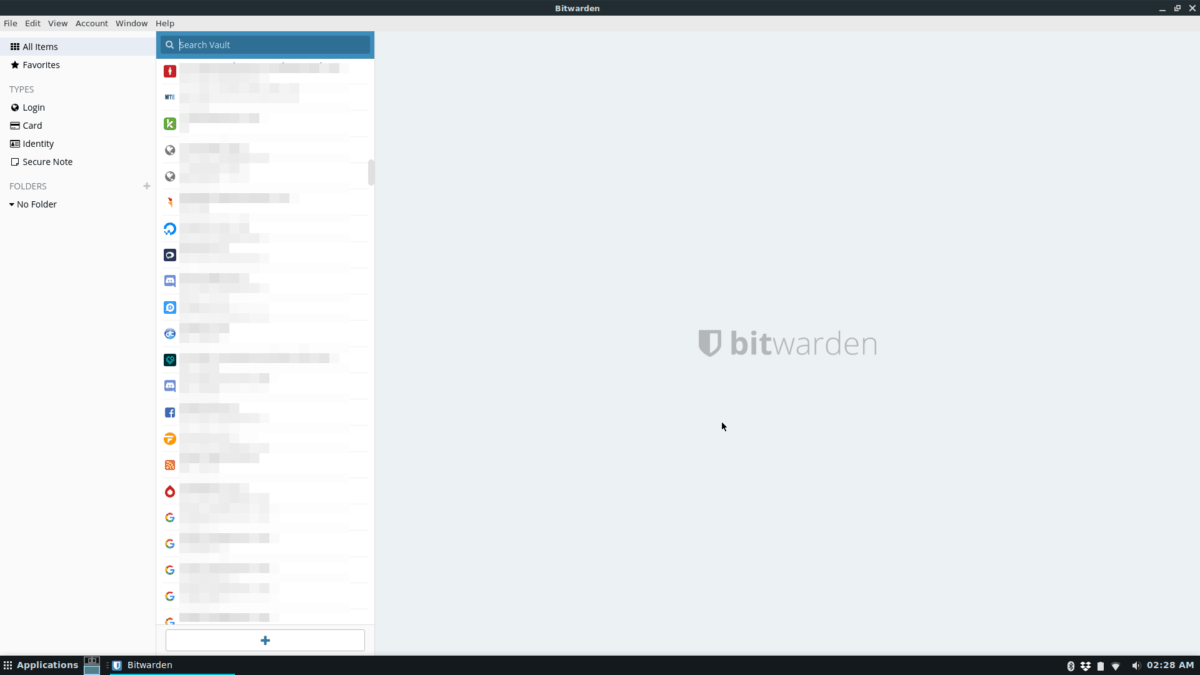
Eén manier om de Bitwarden-applicatie op Linux te gebruikenals u Snaps, DEB's of RPM's niet kunt gebruiken, downloadt u hun officiële AppImage. Het voordeel van deze installatiemethode is dat deze op elke Linux-distributie wordt uitgevoerd, zonder dat er vragen worden gesteld.
Klik hier om de AppImage-installatie te starten. Het wordt snel gedownload naar uw pc. Wanneer de AppImage klaar is met downloaden, opent u een terminalvenster en gebruikt u de CD opdracht om naar de map "Downloads" te gaan.
cd ~/Downloads
Gebruik chmod om de machtigingen van het AppImage-bestand bij te werken, zodat het uitvoerbaar is op uw Linux-pc.
sudo chmod +X Bitwarden-*-x86_64.AppImage
Maak vervolgens een nieuwe AppImages-map met mkdir.
mkdir -p ~/AppImages
Verplaats het Bitwarden-bestand naar de map "Appimages".
mv Bitwarden-*-x86_64.AppImage ~/AppImages
U kunt de app vervolgens voor het eerst opstarten met het onderstaande commando.
./Bitwarden-*-x86_64.AppImage</ P>













Comments